
Sonos رائع لأنه يمكنك الإعداد والتحكممكبرات الصوت من أي غرفة في مسكنك. إذا كنت ترغب في الاستيقاظ على الموسيقى أو النوم عليها ، فهي مناسبة بشكل خاص للاستمتاع بها في غرفة نومك.
ذات صلة: كيفية إعداد سونوس المتكلم الجديد
بمجرد الحصول على اللاعبين Sonos إعداد وتمت تهيئته على جميع أجهزتك ، فلا يهم أين أنت أو ما تستخدمه ، لأنه يمكنك التحكم فيها بأي جهاز. هذا جميل بشكل خاص عندما تكون مستريحًا في السرير ، أو تحاول الانجراف إلى النوم. يمكن لتطبيق Sonos player ضبط المنبهات (حتى تتمكن من الاستيقاظ على موسيقاك) وتوقيتات النوم (حتى تتمكن من النوم على موسيقاك). سنوضح كيفية القيام بالأمرين في هذا الدليل.
كيفية تعيين مؤقتات النوم في تطبيق سطح المكتب Sonos
يمكنك ضبط الإنذارات على تطبيق الجوّال ، لكن ليستوقيت النوم. يسمح لك تطبيق سطح المكتب بإنشاء كليهما. مع وضع ذلك في الاعتبار ، دعونا أولاً نناقش توقيت النوم. على تطبيق سطح المكتب ، سترى خيارات المؤقت وأجهزة الإنذار في الجزء السفلي الأيمن.

أجهزة ضبط الوقت بسيطة للغاية للعمل بها. بمجرد تحديد اختيارات الموسيقى الخاصة بك ، سواء كانت قائمة تشغيل أو محطة Pandora المفضلة لديك ، يمكنك النقر فوق "Sleep Timer" وتحديد المدة قبل أن يغلق تطبيق Sonos موسيقاك.

كيفية ضبط المنبه في Sonos Mobile App
يتطلب إعداد مشغل Sonos الخاص بك لإيقاظك في الصباح أو بعد قيلولة مجرد تكوين المزيد من الأطفال. دعنا نوضح كيفية القيام بذلك على نسخة الجوال.
أولاً ، انقر على الأسطر الثلاثة في الزاوية العلوية اليسرى ، ثم انقر فوق "الإنذارات" بالقرب من أسفل الجزء.

بمجرد إضافة الإنذارات ، ستظهر على الشاشة التالية. نظرًا لعدم وجود أي شاشة بعد ، فإن هذه الشاشة فارغة. اضغط على "إنذار جديد" في الجزء السفلي للمتابعة إلى الشاشة التالية.

الآن ، على شاشة المنبه الجديد ، يمكنك ضبط وقت المنبه الخاص بك ، والغرفة التي سيحدث فيها ، والتردد والحجم.

عندما تضغط على "موسيقى" ، يمكنك الاختيار من بين Sonos Chime أو قوائم التشغيل الخاصة بـ Sonos أو قوائم التشغيل المستوردة أو خدمات البث المباشر أو محطات الراديو.

لاحظ على شاشة المنبه الجديد أن هناك ميزة متقدمة. ستجد هنا خيارات لتعيين مدة المنبه ، ويمكنك تضمين غرف مجمعة.
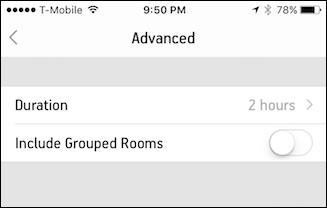
كيفية ضبط المنبه في تطبيق سطح المكتب Sonos
تمامًا كما هو الحال مع مؤقتات السكون ، انقر فوق خيار المنبه في الركن السفلي الأيمن من تطبيق سطح المكتب لضبط المنبه.

الإعداد هنا سهل إلى حد ما لمعرفة ،يمكنك إضافة أو حذف أجهزة الإنذار باستخدام زري + و - أو النقر على "تعديل" لتحرير إنذار موجود. حدد المربع بجوار أجهزة الإنذار الخاصة بك على اليمين لتشغيلها أو إيقاف تشغيلها.

إذا قمت بتحرير (أو إنشاء) إنذار ، فستجد نفس الخيارات كما في إصدار الهاتف المحمول ، إلا أنه لن يكون هناك زر متقدم. بدلاً من ذلك ، سيتم تجميع كل شيء في لوحة الإعدادات نفسها.

بعد إنشاء المنبه وحفظه ، ستظهر لك على شاشة الإنذارات في تطبيق هاتفك المحمول. إذا نقرت يومًا على إنذار ، يمكنك تحريره أو حذفه. إذا كنت سعيدًا ، فاضغط ببساطة على "تم".

ذات صلة: كيفية إيقاف تشغيل الصمام على مشغل Sonos الخاص بك
يوجد لديك. سواء كنت تنام للاستماع إلى الموسيقى أو ترغب في الاستيقاظ عليها ، يمكنك استخدام مشغل Sonos في أي غرفة باستخدام قوائم التشغيل المفضلة لديك أو خدمات البث أو محطات الراديو. إنه بديل صغير رائع لنفس المنبه القديم أو استخدام هاتفك ونغمات المنبه. فقط تأكد من إيقاف تشغيل مصباح LED الأبيض حتى لا يزعجك في غرفتك المظلمة.








